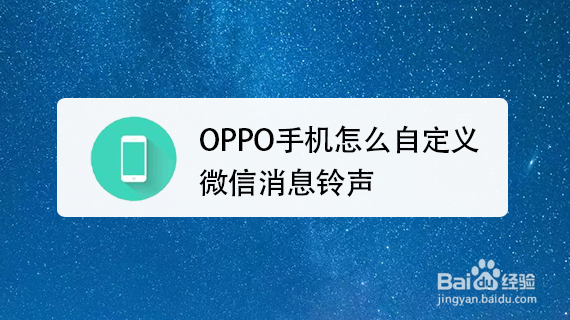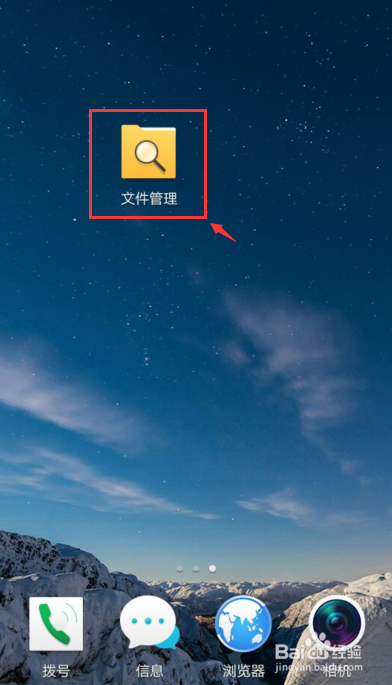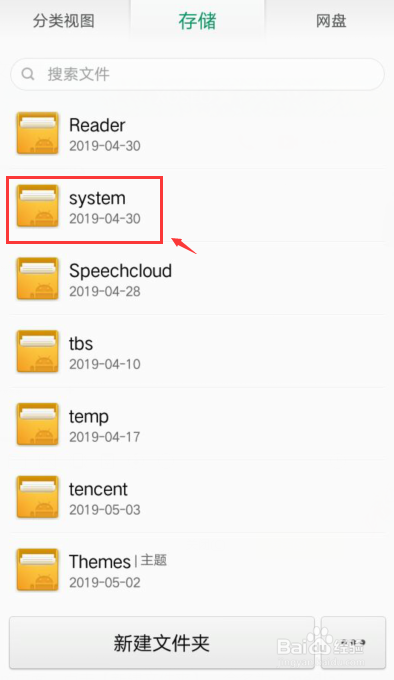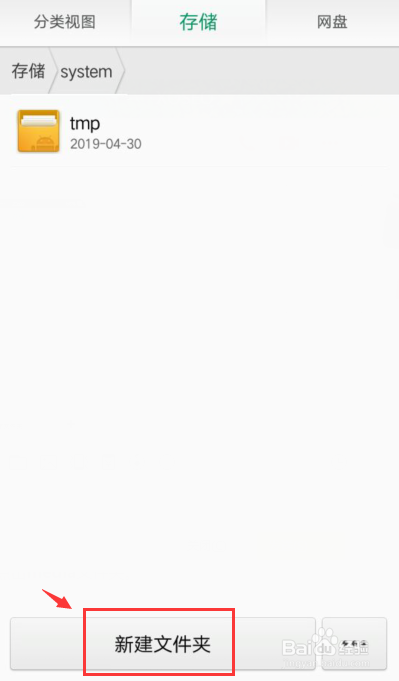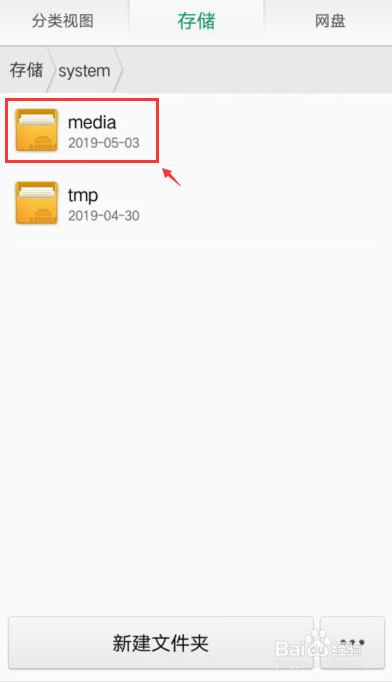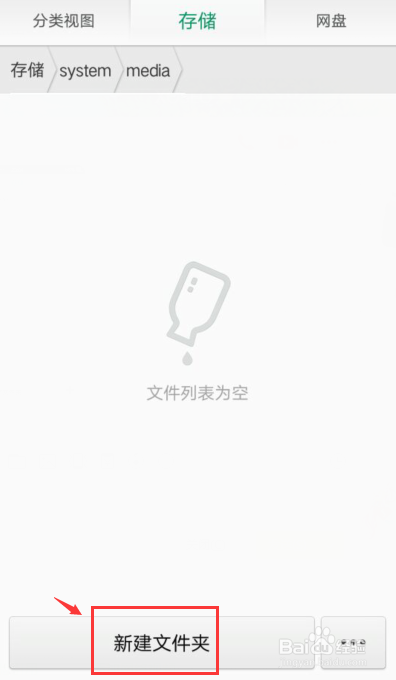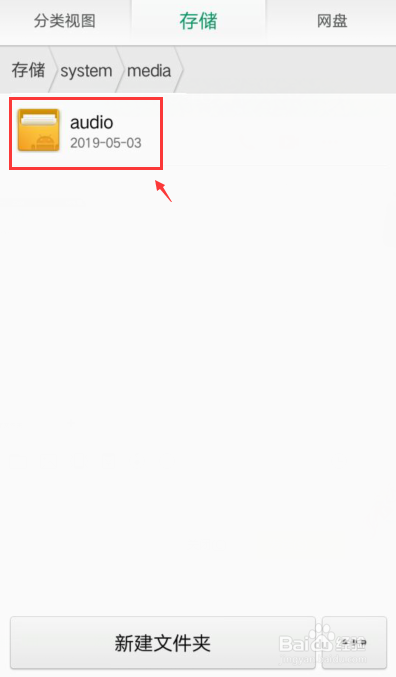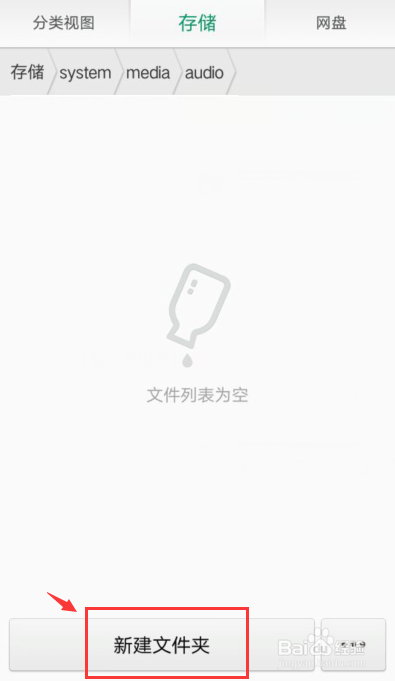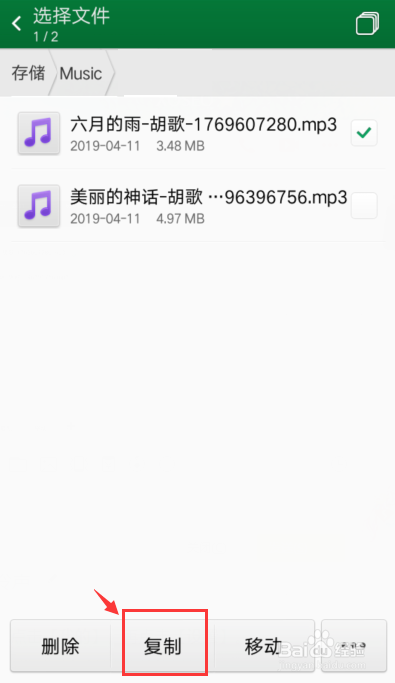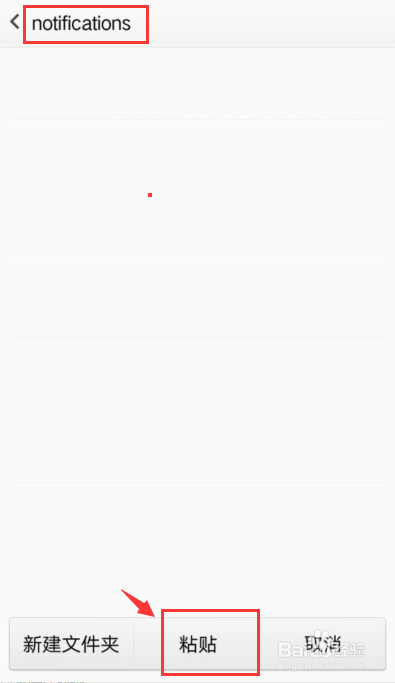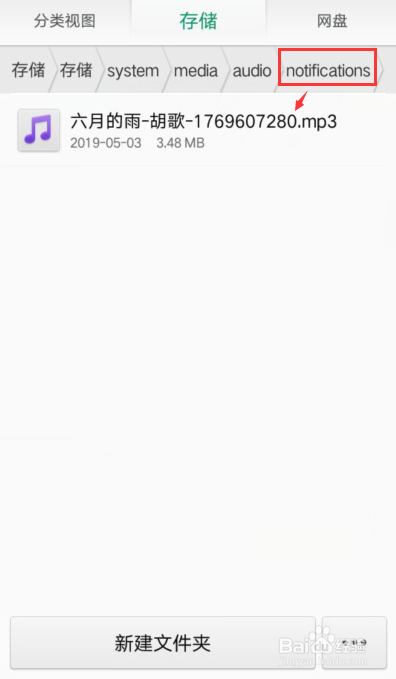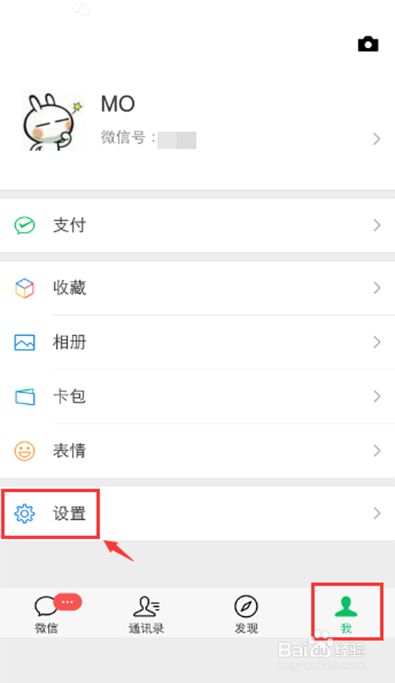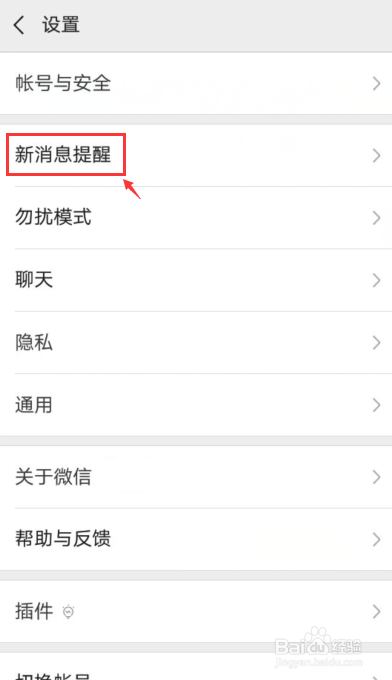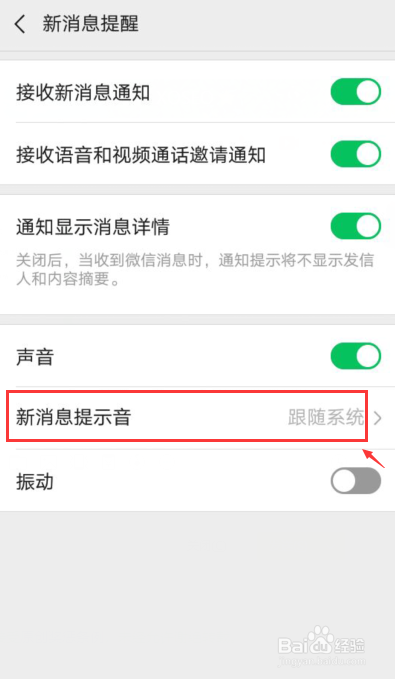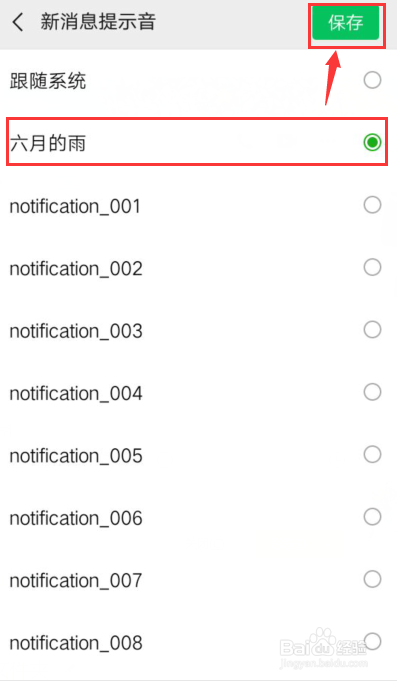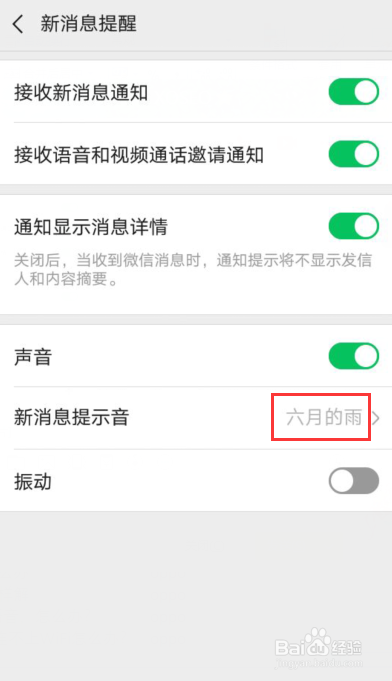OPPO手机怎么自定义微信消息铃声
在使用微信时,每次收到消息经常有提示音响起,但这些提示音的铃声都是系统自带的,那么要怎么设置自己想要的音乐歌曲铃声呢,要如何自定义消息铃声呢,为此,本篇介绍以下方法,希望可以帮助到你。
工具/原料
手机
微信
一、建立系统文件夹
1、在手机桌面,打开【文件管理】。
2、进入文件管理页面,点击【存储】,再点击【system】。
3、进入system页面,点击【新建文件夹】,命名为“media” 。
4、完成后,点击media文件夹。
5、进入media文件夹,点击【新建文件夹】,命名为“audio”。
6、完成后,点击audio文件夹。
7、进入audio文件夹,点击【新建文件夹】,命名为“notifications” 。
8、完成后,如同所示,这样就建立了系统铃声的文件夹。
二、导入铃声到文件夹
1、打开文件夹,选择要使用的铃声,点击【复制】。
2、找到刚才的【notifications】文件夹,点击【粘贴】。
3、完成后,就可以看到notifications文件夹已经保存该铃声了。
三、微信选择铃声
1、打开微信,点击【我】,再点击【设置】。
2、进入设置页面,点击【新消息提醒】。
3、进入新消息提醒页面,点击【新消息提示音】。
4、进入新消息提示音页面,就可以看到刚才粘贴的铃声,选择它,再点击【保存】。
5、完成后,返回页面就可以看到新消息提示音已经改变了,这样微信消息的铃声就自定义设置好了。
声明:本网站引用、摘录或转载内容仅供网站访问者交流或参考,不代表本站立场,如存在版权或非法内容,请联系站长删除,联系邮箱:site.kefu@qq.com。
阅读量:48
阅读量:41
阅读量:63
阅读量:90
阅读量:82